כיצד להגן על סיסמת מסמכי PDF
קבצי PDF (פורמט מסמך נייד) נועדוישותפו במהירות ובקלות באמצעות הדוא"ל והאינטרנט. אך החיסרון של הנוחות הזו הוא שהם יכולים בקלות להתפשט מעבר לקהל המיועד שלהם. כדי להפחית סיכון זה, אתה יכול להוסיף הגנת סיסמה למסמכי ה- PDF שלך. כשאתה מצפין קובצי PDF, סיסמאות נדרשות כדי להציג את תוכנן. זה דומה להדרכה הקודמת שלנו בנושא הגנה על קבצי Microsoft Office, אך זה חל על קובצי PDF. ניתן להציג קובצי PDF באופן מקומי הן ב- Windows והן ב- macOS, אך תלוי בתוכנה שברשותכם, יהיה עליכם לנקוט בצעדים נוספים להגנה על מסמכי PDF.
הגנה באמצעות סיסמה על קבצי PDF בחלונות ו- macOS
שיטה 1: השתמש ב- Microsoft Office כדי ליצור קובצי PDF מוגנים באמצעות סיסמה
כשאתה מצפין ומסמך באמצעות סיסמה על מסמך שיצרת באמצעות תוכנית Microsoft Office (למשל, Excel, Word, PowerPoint), אתה יכול לשמור אותו כ- PDF המוגן גם הוא באמצעות סיסמה.
- פתח את קובץ Microsoft Office שלך ביישום המתאים.
- לחץ על קובץ> שמור בשם ...
- לחץ על שמור כסוג ואז בחר PDF.
- לחץ על אפשרויות ואז בדוק את האפשרות הצפן את המסמך באמצעות סיסמה.

- הזן את הסיסמה שלך ואז אשר אותה. בחר סיסמה שאינך משתמש בה בדרך כלל אם אתה מתכוון לשתף את המסמך עם אחרים.
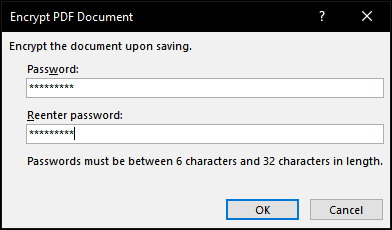
זהו זה! כשאתה פותח את המסמך במציג ה- PDF שלך, תתבקש להזין סיסמה.
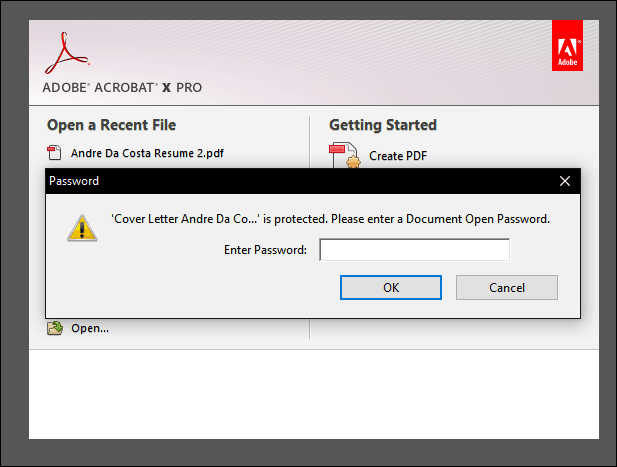
אם לא הותקנת בהם Microsoft Office, באפשרותך להשתמש בשיטה זו גם עם תקופת הניסיון בחינם של Office 365.
שיטה 2: הגנה על סיסמה באמצעות סיסמה באמצעות Adobe Acrobat באמצעות סיסמה
אם המסמך שברצונך לשמור עליו באמצעות סיסמה הואכבר PDF, אז אתה יכול להשתמש ב- Adobe Acrobat כדי להוסיף סיסמה. אם לא רכשת רישיון עבור Adobe Acrobat, אתה יכול להוריד ניסיון של 30 יום של Adobe Acrobat.
- הפעל את Adobe Acrobat ופתח את ה- PDF שתרצה להגן עליו באמצעות סיסמה.
- לחץ על קובץ> מאפיינים ואז בחר את אבטחה כרטיסייה.
- לחץ על שיטת אבטחה ואז בחר אבטחת סיסמאות.

- בחר את רמת התאימות הרצויה. בהתאם לגרסה, אתה יכול לאפשר תמיכה עד Adobe Acrobat 3.0. אם למשתמש שאליו אתה שולח את קובץ ה- PDF שלו אין גרסה תואמת של Adobe, הוא לא יוכל לפענח אותו ולפתוח אותו.
- בדוק את ה דרוש סיסמה לפתיחת המסמך ואז הזן את הסיסמה שלך. Adobe Acrobat תתן לך אינדיקציה עד כמה סיסמתך מאובטחת. באפשרותך גם להגביל עריכה באמצעות סיסמה אם בחרת בכך.
- לחץ על בסדר כדי לאשר שינויים.
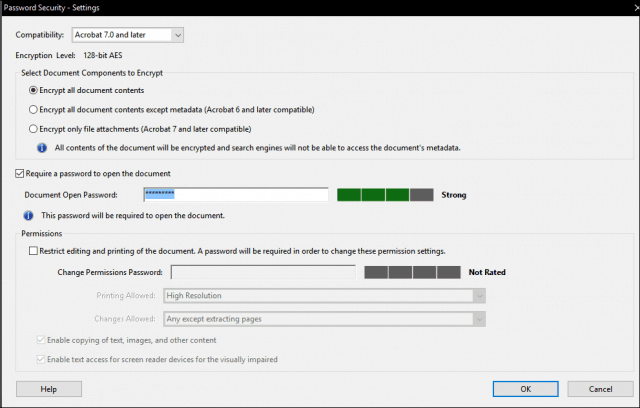
שיטה 3: הגנה באמצעות סיסמה על קובץ PDF במחשב Mac באמצעות תצוגה מקדימה
אם ברשותך מחשב מקינטוש, אתה יכול להגן על מסמכים באופן סיסמא במקור ב- macOS.
- פתח את קובץ ה- PDF שלך ביישום התצוגה המקדימה על ידי לחיצה כפולה עליו.
- לחץ על קובץ > לשמור.
- בדוק את ה הצפן ואז הזן את הסיסמה שלך ואמת אותה.
- לחץ על לשמור.
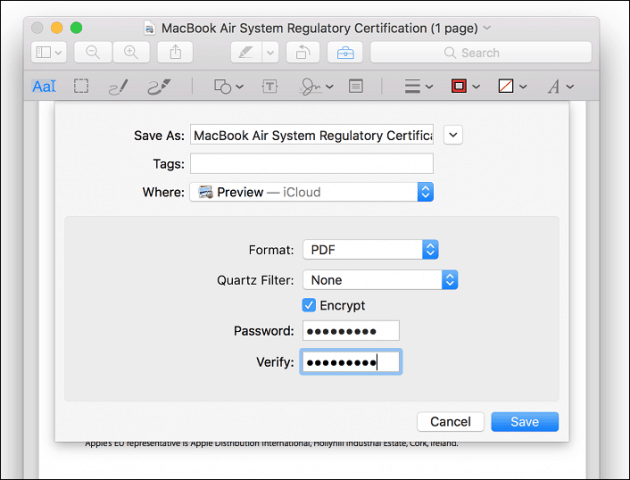
והנה לך את זה: שלוש דרכים להגן על סיסמה על קובץ PDF. קבצי PDF המוגנים באמצעות סיסמה מוצפנים, מה שאומר שאין דרך לעקוף את ה- PDF כדי לראות את התוכן. יש לפענח את קובץ ה- PDF כדי להציג אותו. זהו מובנה רגיל בפורמט PDF, והוא פועל זהה ללא קשר לאיזו תוכנית יצרה ה- PDF ואיזה תוכנית משמשת לצפייה ב- PDF.
תזכורת אחרונה: ודא שאתה בוחר סיסמה חזקה שלא ניתן לנחש או לפצח. עיין במאמר שלנו כיצד ליצור סיסמה חזקה לקבלת פרטים כיצד לעשות בדיוק את זה.










השאר תגובה